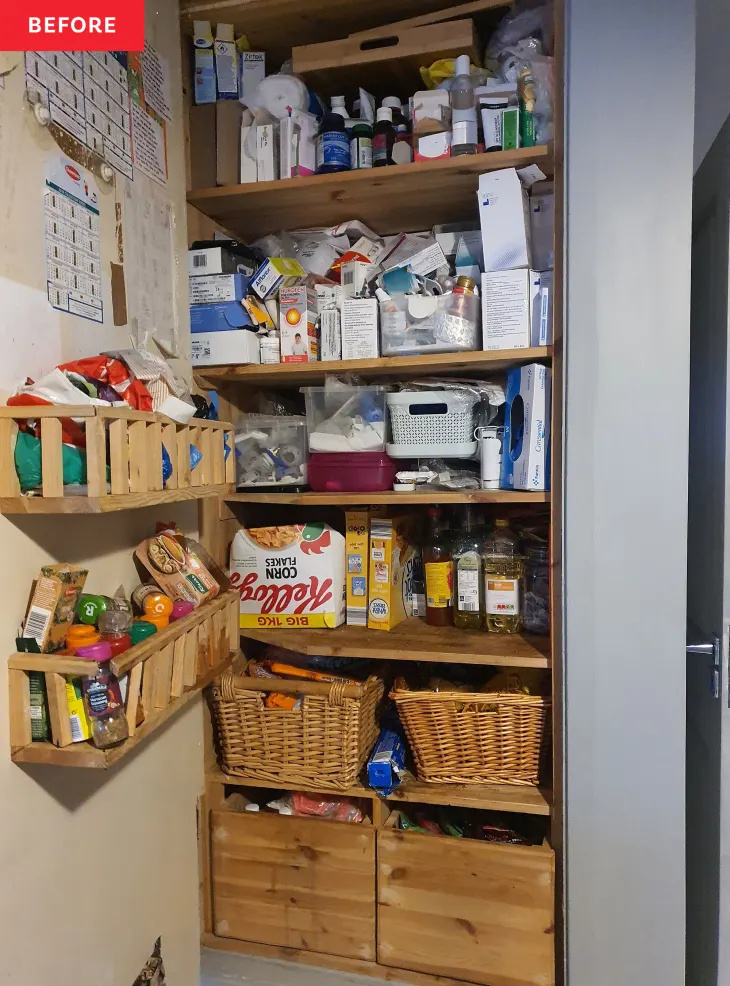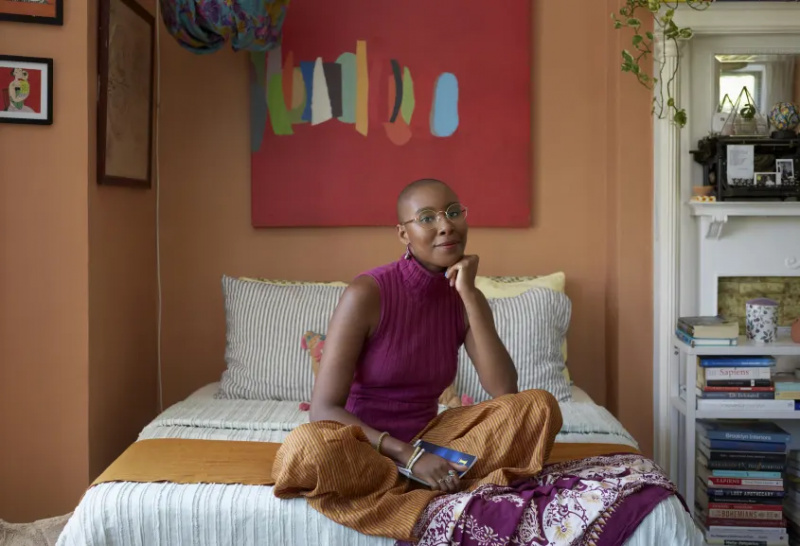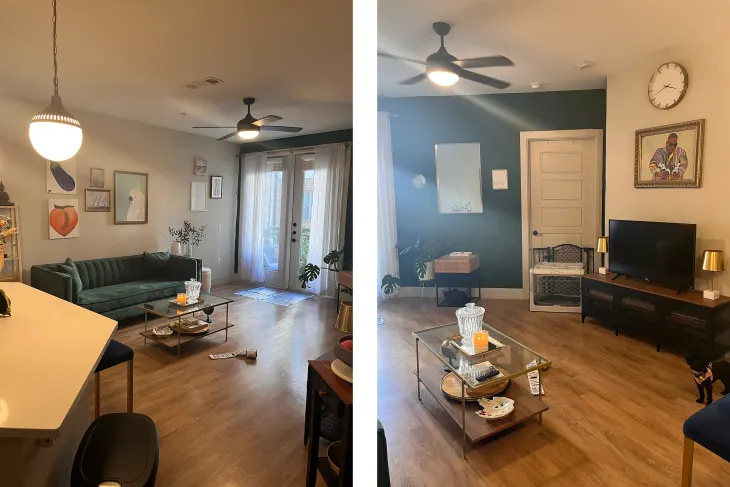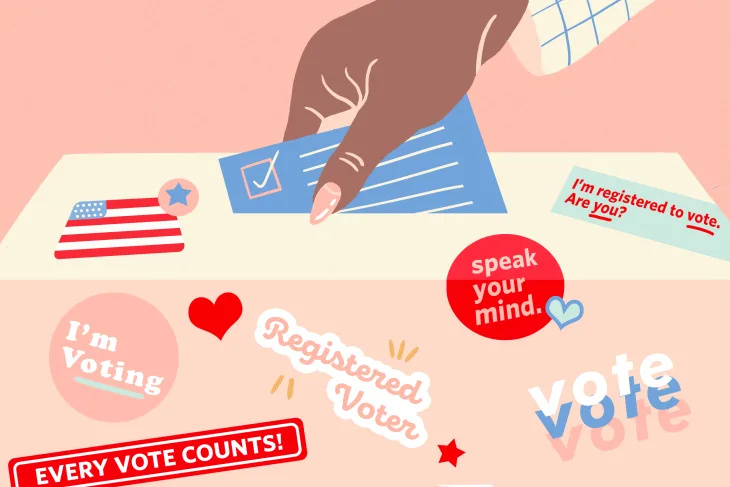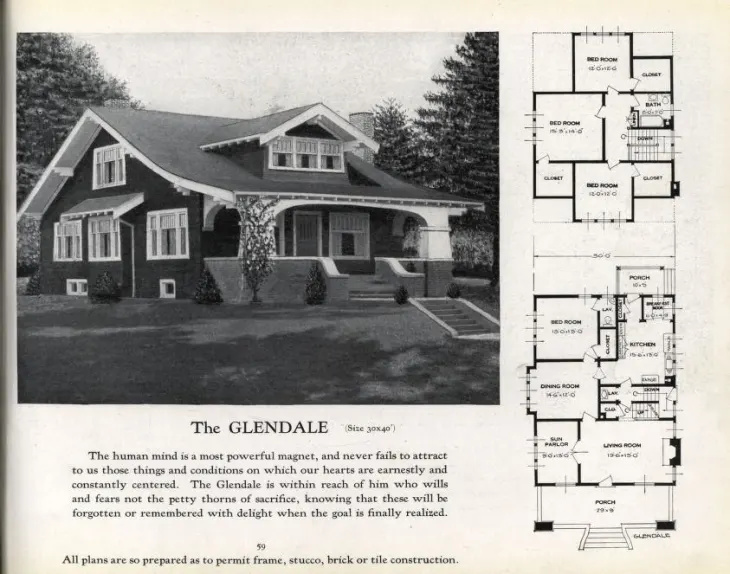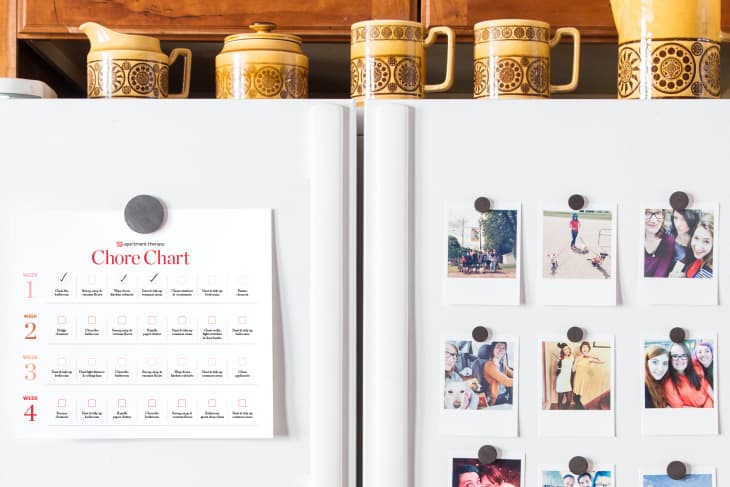Com que rebem un munt de sol·licituds dels nostres lectors de plans de planta dels espais que mostrem aquí a Apartment Therapy, vam pensar que compartiríem una manera senzilla i indolora de crear els vostres propis dibuixos de plans de planta amb Google SketchUp.
Podeu fer coses increïbles amb aquest programa gratuït, descarregable i fàcil d’utilitzar. És increïblement fàcil dibuixar qualsevol forma 2D i després extruir les seves superfícies en 3D. Però, per tal de crear una vista d’ocell d’un espai arquitectònic o d’un pla de planta, només treballarem en dues dimensions. Si esteu interessats en aprendre 3D, podeu consultar els videotutorials aquí .
El primer és el primer. Heu de descarregar SketchUp per poder jugar junt amb aquesta publicació. Fes-ho aquí .
números d'àngel 11:11
Quan hàgiu instal·lat el programa, trieu l'opció d'obrir-la Vista del pla: peus i polzades per seleccionar l’estil de dibuix que farem servir.
Després, assegureu-vos d’anar a Visualitza -> Paletes d'eines -> Conjunt d'eines gran per tenir accés a totes les eines que tractarem.
Us recomanem que comenceu el procés de dibuixar un pla de planta fent un esbós a mà aproximat del vostre espai i mesurant la longitud de totes les parets. Assegureu-vos de saber on se situen les portes i quina amplada tenen. D’aquesta manera, us serà fàcil copiar la vostra informació al programa. Si mesureu un apartament sencer o un altre gran espai, no és important per als nostres propòsits incloure gruixos de paret i altres detalls complexos.
A continuació, es mostren les tres eines necessàries per navegar per Sketchup:
 Desa Fixeu-lo
Desa Fixeu-lo (Crèdit de la imatge: Apartment Therapy)
Feu clic a aquesta icona i arrossegueu el cursor a l'espai de dibuix per girar en 3D. No utilitzarem aquesta eina al nostre tutorial, però heu de saber que hi és.
 Desa Fixeu-lo
Desa Fixeu-lo (Crèdit de la imatge: Apartment Therapy)
Feu clic a aquesta icona i, a continuació, arrossegueu el cursor per moure la vista més a prop o més lluny de l'espai de dibuix.
 Desa Fixeu-lo
Desa Fixeu-lo (Crèdit de la imatge: Apartment Therapy)
Feu clic a aquesta icona i, a continuació, arrossegueu el cursor per la pantalla per desplaçar-vos a diferents zones de l'espai de dibuix.
 Desa Fixeu-lo
Desa Fixeu-lo (Crèdit de la imatge: Apartment Therapy)
Quadrant
Per fer un pla de planta, utilitzeu el quadrant superior dret de l'espai de dibuix. Panoràmica perquè ompli la pantalla. Si penseu fins a les matemàtiques de l’institut, recordareu que és aquesta zona del pla quadràtic on totes les coordenades són nombres positius. Si comenceu la cantonada inferior esquerra del dibuix on els eixos es creuen a (0,0), us serà molt fàcil dibuixar línies precises.
 Desa Fixeu-lo
Desa Fixeu-lo (Crèdit de la imatge: Apartment Therapy)
Feu clic a la icona de llapis per activar l'eina de línia. Per començar a dibuixar una línia, feu clic a qualsevol lloc (us recomanem a l'origen). A continuació, moveu el cursor paral·lel a l'eix X o Y. Escriviu la longitud desitjada de la vostra línia al teclat (és a dir, 10 ′ 4 3/16 ″) i premeu Retorn. El programa haurà creat una línia de la longitud desitjada i el cursor descansarà al vostre nou punt final. Repetiu el mateix procés per crear una altra línia que comenci al punt final de la primera línia.
Recomanarem dibuixar formes d'aquesta manera, tot i que hi ha moltes altres maneres a SketchUp d'aconseguir el mateix objectiu.
 Desa Fixeu-lo
Desa Fixeu-lo (Crèdit de la imatge: Apartment Therapy)
què volen dir els números 222
Ens agrada dibuixar portes de la següent manera. Dibuixeu-los com a línies pròpies amb punts finals, tot i que semblen estar inclosos a les parets. Un cop hàgiu acabat de dibuixar, podeu tornar enrere i esborrar els segments de la porta per indicar que hi ha pas en aquestes zones. Feu clic a l'eina d'esborrar i, a continuació, feu clic al segment que voleu suprimir.
Per exemple, al dibuix del meu dormitori, la porta es troba a la paret superior dreta. Vaig dibuixar una línia de 2 ′, després una línia de 3 ′ per a la porta i vaig acabar la paret amb el segment restant de 2’11. Més tard, vaig tornar enrere i vaig esborrar la peça de 3 ′ on s’assenta la porta.
Consells i trucs
El programa us indicarà quan heu arribat al punt final d’una altra línia. Si intenteu dibuixar línies connectades, assegureu-vos de fer clic només en aquests extrems verds cridats quan el programa hi aparegui. També podeu trobar el punt mitjà d’una línia passant per sobre d’aquesta ubicació aproximada i esperant que aparegui un punt blau a la pantalla.
Si cometeu un error mentre dibuixeu la forma, no haureu de tornar a començar des del principi. Anar a Edita -> Desfés la línia de dibuix per retrocedir un pas. A continuació, feu clic al punt des del qual voleu tornar a dibuixar.
 Desa Fixeu-lo
Desa Fixeu-lo (Crèdit de la imatge: Apartment Therapy)
Utilitzeu l'eina de dimensionament per observar les longituds de les línies que heu dibuixat. Feu clic a una vora o feu clic als dos extrems d'una línia i, a continuació, tireu el cursor cap a l'exterior. La línia de dimensió es desplaçarà fins que us fixeu on voleu que es col·loqui. Feu clic per protegir.
números que signifiquen alguna cosa
 Desa Fixeu-lo
Desa Fixeu-lo (Crèdit de la imatge: Apartment Therapy)
Feu clic a l'eina de text i, a continuació, feu clic a on voleu col·locar el text. Apareixerà un quadre on escriure. Podeu utilitzar aquest mètode per etiquetar les habitacions del vostre pla de planta.
Desa
Quan hàgiu acabat, aneu a Fitxer -> Exporta -> Gràfic 2D per desar el pla com a fitxer d'imatge normal que després podeu utilitzar a Photoshop, obrir-lo en qualsevol programari de visualització d'imatges o adjuntar-lo per correu electrònic a Apartment Therapy.